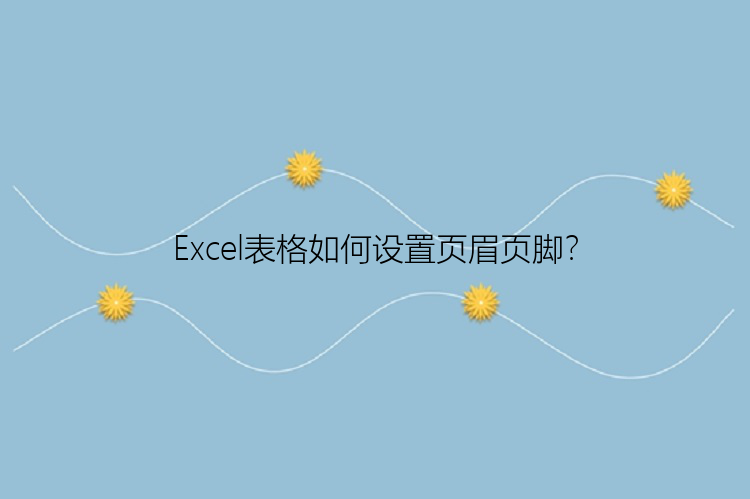如何将EXCEL表格[表格,又称为表,即是一种可视化交流模式,又是一种组织整理数据的手段。]放入WORD中而不改变样式?
1、先打开需要插入EXEL表格的WORD文档[文档是软件开发使用和维护中的必备资料。],这里举例就先打开一个空白的WORD文档,如图所示:

2、再打开需要插入这个空白WORD文档中的EXCEL表格,按住鼠标左键不放选定所需要的表格区域内容。点击文档上方菜单栏[菜单栏实际是一种树型结构,为软件的大多数功能提供功能入口。]的“ 复制 ”按钮或者按CTRL+C,复制表格区域内容。
3、再次打开WORD文档窗口,在需要插入表格的地方单击[单击即用鼠标左键或右键点击一次的动作。]鼠标左键建立插入点,单击 “开始”菜单中的“粘贴[从米,占声。]”---“选择性[狭义的选择性,包括化学方面的选择性和射频方面的选择性。]粘贴”, 进入到选择性粘贴界面,选择第一项内容,如图所示:
4、点击确定后,EXCEL表格则被粘贴进WORD文档中,但是却不能全部显示,只显示了表格的一部分内容,如图所示:
5、鼠标放在表格左上角,会看到一个调节标志,拉动这个调节标志向右下方调节,可以发现表格已经可以显示另一部分内容了。适当地调节这个表格,可以把表格内容调整得适合页面大小。如果表格过大,使得字体变小了,可以设置一下字体大小[字体大小是一款系统安全类软件,软件支持Android 2.1。],或者适当缩小WORD的页边距,以使得表格清晰明了地显示出来哦。如图所示:
6、如果您突然发现表格里的文字需要修改一下,或者是其他地方需要修改一下,只需要双击EXCEL表格,就可以显示出来EXCEL编辑框,您可以跟在EXCEL表格里面一样对它进行编辑哦。如图所示:
7、表格编辑完毕后,在WORD文档编辑界面任意地方单击,则会退出表格编辑模式,表格又会变成之前的图片显示样式了。
以上就是Excel表格如何导入WORD而不改变格式的相关介绍,希望能对你有帮助,如果您还没有找到满意的解决方式,可以往下看看相关文章,有很多Excel表格如何导入WORD而不改变格式相关的拓展,希望能够找到您想要的答案。